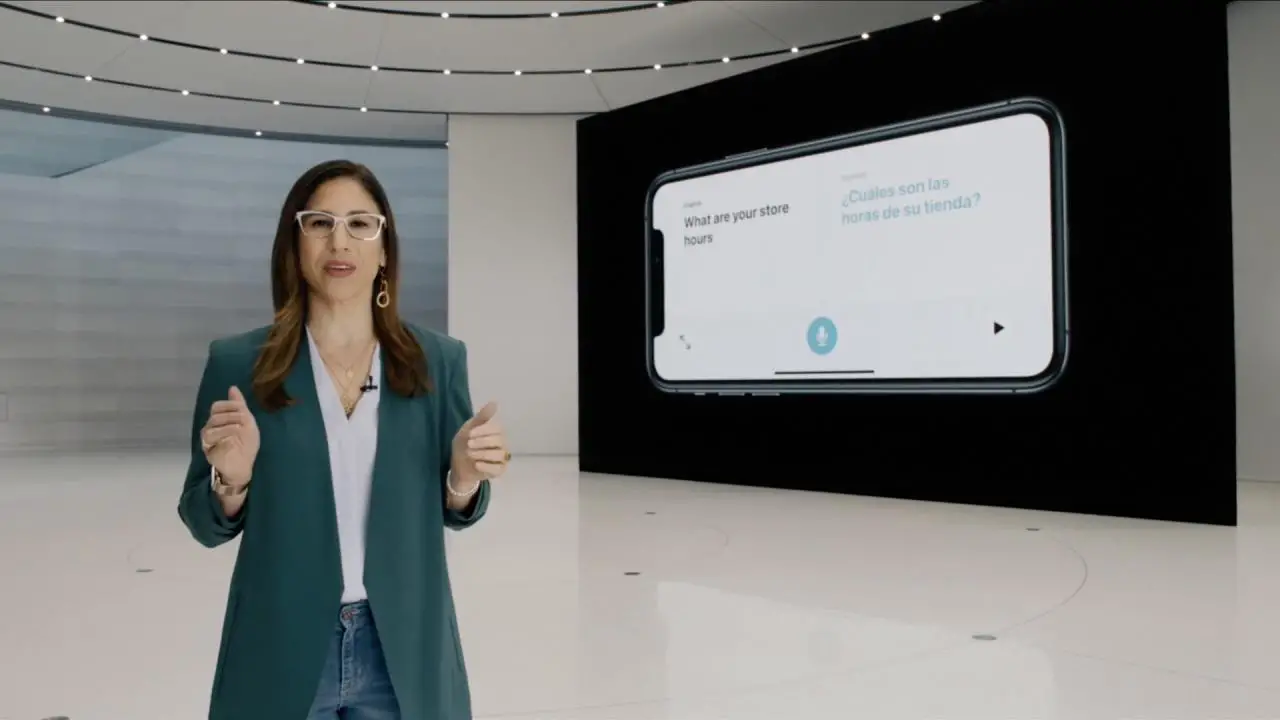
Con il software Translate di Apple, i possessori di iPhone e iPod touch possono tradurre tra le lingue supportate, oltre a scaricare le lingue per la traduzione offline e molto altro ancora. Questo rapido tutorial passo dopo passo vi guiderà attraverso l’utile modalità Conversazione in Translate, dove tutte le parti vedono entrambi i lati della conversazione allo stesso tempo.
Non sarebbe bello poter continuare una conversazione con qualcuno senza dover scrivere a macchina?
Con la modalità Conversazione, è possibile. La modalità Conversazione offre una bella vista affiancata che rende facile per due persone sapere quale lato seguire. Un lato dell’interfaccia è riservato a voi, mentre l’altro può vedere il testo tradotto sull’altra metà dello schermo.
Come utilizzare Translate app in modalità Conversazione
Seguire questi passi per utilizzare l’applicazione Translate in modalità Conversazione:
- Aprite l’applicazione Translate sul vostro iPhone o iPod touch con iOS 14.0 o successivo.
- Ruotare il dispositivo in orizzontale per entrare in modalità Conversazione.
- Toccare l’icona del microfono e dire quello che si vuole in una delle due lingue.
In un tipico stile Apple, la modalità Conversazione è caratterizzata da un unico pulsante del microfono, perché il machine learning rileva automaticamente la lingua parlata e trascrive il testo originale e tradotto sui lati corretti dello schermo, seguito dall’audio tradotto.
Ecco la descrizione di Apple:
Quando il rilevamento automatico è attivato, Translate rileva quale delle due lingue selezionate viene parlata e traduce verso l’altra lingua. L’applicazione traduce automaticamente la lingua che sente in modo da poter continuare la conversazione con qualcuno.
Per riprodurre l’audio della traduzione, toccare il pulsante Play/Pausa.
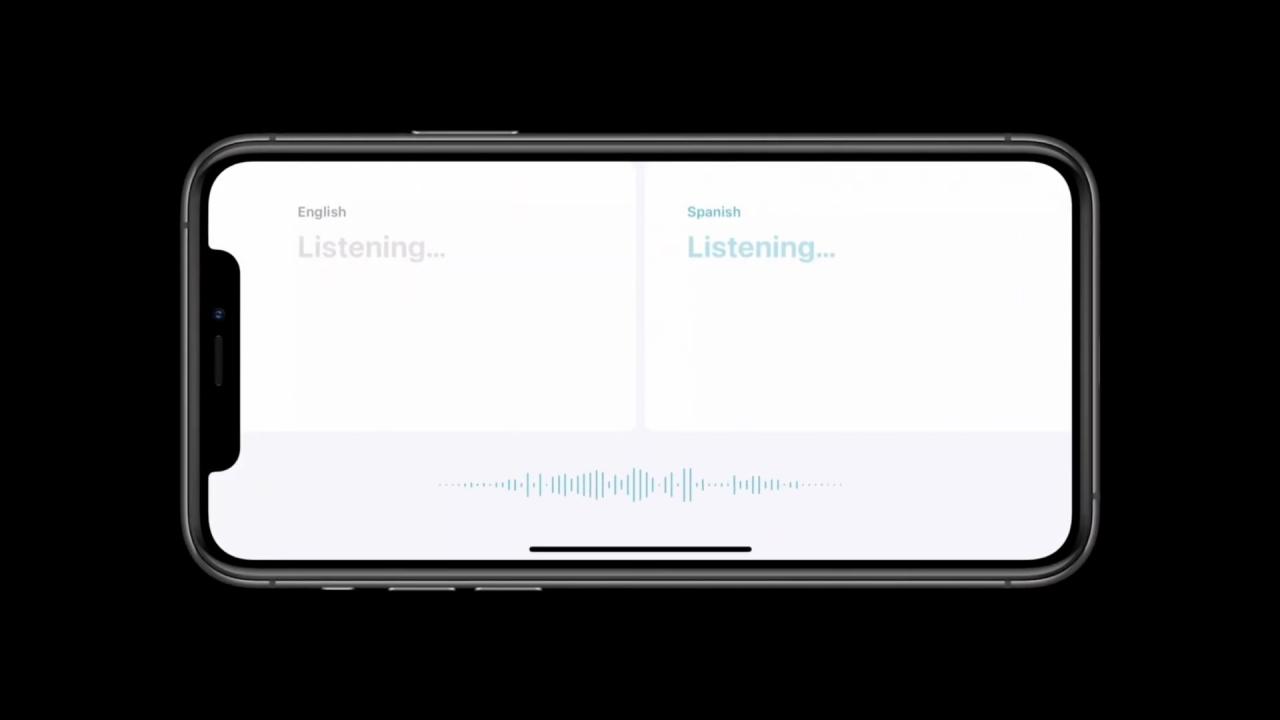
Se il rilevamento automatico della lingua non riesce a determinare la lingua parlata, uscire dalla modalità Conversazione ruotando l’iPhone in orientamento verticale. Toccate ora una casella di lingua in alto per selezionare manualmente la lingua preferita, quindi riprovate la modalità Conversazione.
Come usare l’applicazione Translate in modalità Attention
Questo è piuttosto figo.
In modalità Attenzione, il testo tradotto viene ingrandito e occupa l’intero schermo, facilitandone la lettura da parte degli altri. Seguite questi passi per utilizzare la pratica modalità Attenzione in Traduzione.
- Aprite l’applicazione Translate sul vostro iPhone o iPod touch con iOS 14.0 o successivo.
- Ruotare il dispositivo lateralmente per entrare in modalità Conversazione.
- Toccare l’icona del microfono e dire quello che si vuole in una delle due lingue.
- Con il testo trascritto e tradotto mostrato, toccare il pulsante massimizzatore in basso a sinistra.
Così facendo, il testo tradotto verrà visualizzato in caratteri grandi che occupano l’intero schermo, un ottimo modo per attirare l’attenzione di qualcuno (soprattutto se ha problemi di vista). Tenete presente che la modalità Attenzione non funzionerà se avete attivato il Blocco orientamento ritratto sul vostro telefono.
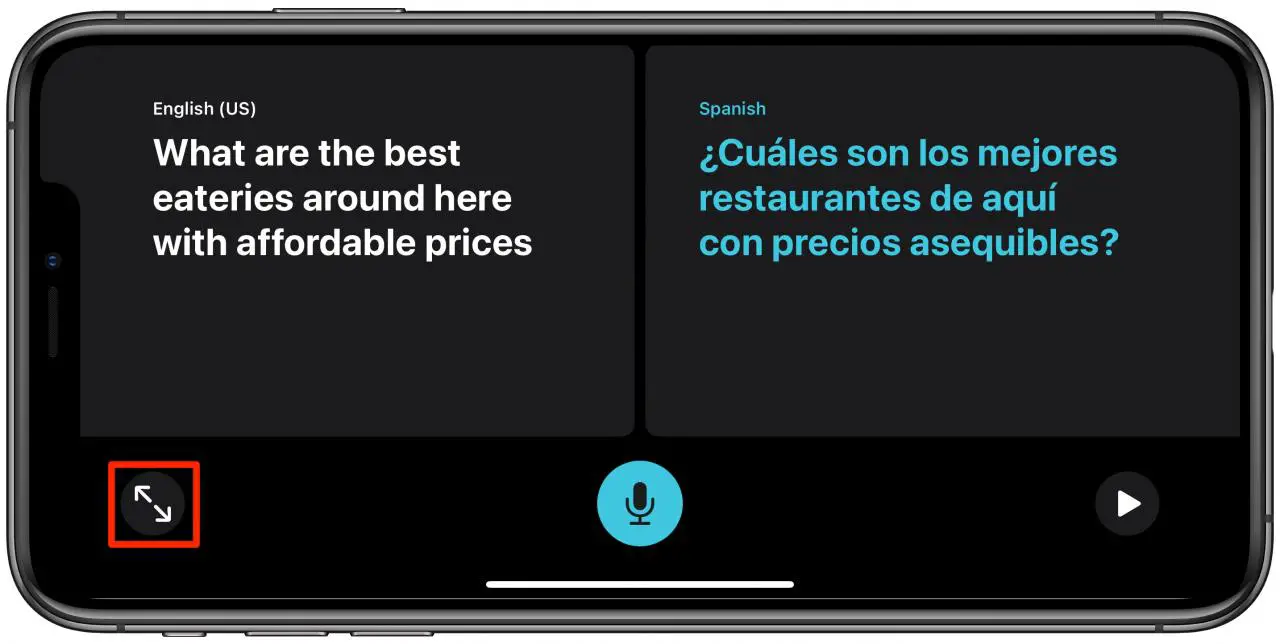
Le modalità di conversazione e di attenzione rendono la conduzione delle conversazioni naturalmente facile dal punto di vista del design. Con il testo tradotto ingrandito in vista del paesaggio, è anche molto più facile da leggere.

L’applicazione Translate è in grado di alimentare conversazioni dal suono naturale perché sfrutta al meglio l’avanzato machine learning on-device che funziona sul motore Neural personalizzato di Apple.
Utilizzo dell’applicazione Translate in modalità offline
Grazie alla potenza dei chip personalizzati di Apple e all’elaborazione on-device, è possibile utilizzare l’intera app Translate, incluse le modalità Translate, Conversazione e Attenzione, senza connessione a Internet, purché si sia scaricata una lingua specifica sul dispositivo.
Seguite questi passi se volete tradurre completamente offline:
- Aprite l’applicazione Translate sul vostro iPhone o iPod touch con iOS 14.0+.
- Toccare la scheda “Translate”.
- Toccare una casella di lingua in alto.
- Scorrere fino a “Lingue disponibili offline”, quindi toccare le lingue che si desidera scaricare.
- Toccare “Fatto”.
- Con i pacchetti linguistici scaricati, utilizzare Translate senza connessione a Internet.
Translate in modalità offline vi aiuta a utilizzare l’app in modalità privata al cento per cento.
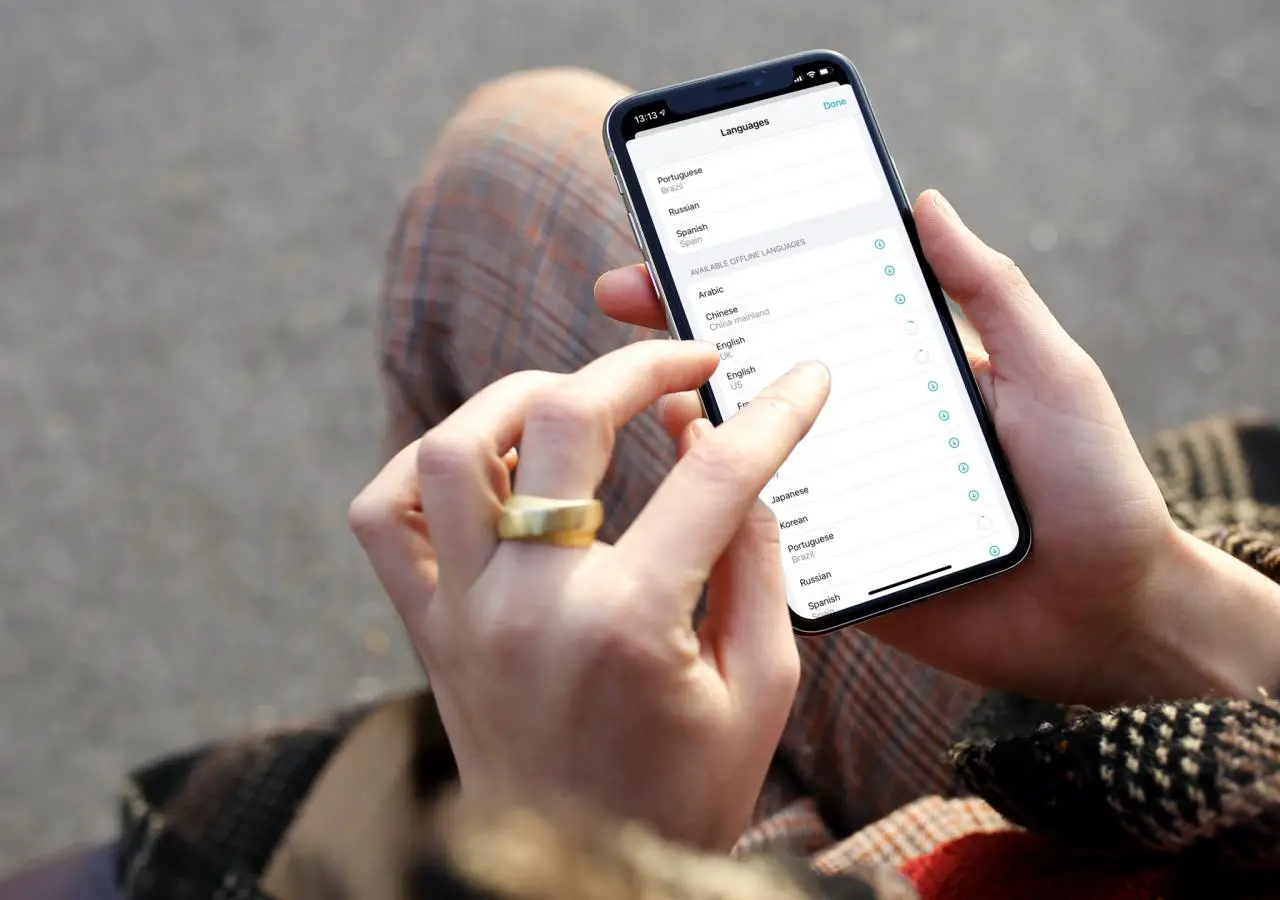
L’app normalmente carica l’input vocale e di testo sui server Apple che fanno il lavoro pesante. In modalità offline, invece, non viene inviato nulla ai server perché tutto gira sul dispositivo.
